 GamePP游戏加加 V5.3.2450.927 官方版 / 游戏加加最新版本
版本
GamePP游戏加加 V5.3.2450.927 官方版 / 游戏加加最新版本
版本
网友评分:
 7分
7分
GamePP游戏加加是一款为游戏玩家专门打造的兼具硬件监控、游戏录屏、系统优化于一体的综合性优化软件,在激烈的游戏中,游戏加加能为游戏玩家提供众多性能参数,最有代表性的就是FPS帧数显示以及硬件监控,让你在打游戏的同时时刻监视你的硬件使用情况。

游戏加加还提供了高清游戏录像、超清游戏截图性能分析、热键屏蔽、世界时钟等多样功能的游戏必备软件。相较市面上同类型的其他软件,功能综合性更强,操作更简便。下面就来详细的介绍一下游戏加加的各类功能。
为了让玩家在游戏过程中对电脑情况有一个全面清晰的认知,游戏加加提供最专业的硬件实时数据显示。显示内容包括:
1、显示FPS帧数;

2、显示CPU相关信息,包括CPU占用和CPU温度(支持显示详细CPU温度);
3、显示显卡相关信息,包括显卡占用和显卡温度;
4、显示内存占用情况;
5、显示当前网络情况,包括当前下载上传速度和总的下载上传速度;
6、显示IP(所连接服务器,包括IP详细信息);
7、显示时间信息,包括当前时间和运行时间;

你是否在为玩游戏的时候不小心按到键盘Win键,菜单键,粘滞键等热键,导致游戏窗口弹出甚至卡住,严重影响你的游戏体验,这里我们提供最贴心的热键屏蔽功能,让你可以尽情的滚键盘啦!
1、玩家可自定义选择屏蔽以下坑爹热键:
“shift”黏贴键;
“Win”键;
“Ctrl+空格”键;
“Ctrl+Shift”输入法切换热键。

2、同时玩家可在玩游戏的实际情况来快速通过以下热键来调整操作状态,无需切出游戏窗口来麻烦的设置啦!
“Ctrl+Alt+F5”减少鼠标速度;
“Ctrl+Alt+F6”增加鼠标速度;
“Ctrl+Alt+F7”热键禁声;
“Ctrl+Alt+F8”热键音量减少;
“Ctrl+Alt+F9”热键音量增加。
为了使玩家记录每一个精彩的游戏瞬间,游戏加加提供最好用的截图方案,最多样的截图方式, 最实用的截图格式。

以下是加加截图的特色:
1、支持手动截图,支持自定义截图热键;
2、支持自动截图,可根据玩家自定义时间,自动截图;
3、支持手速截图,可根据玩家自定义手速,自动截图;
4、支持BMP,PNG,JPG格式;
5、支持自定义截图存放路径。 热键为了使玩家获得最佳的游戏体验,免受各类系统
游戏加加可能是适合平民级用户的最好用的游戏录像软件。支持多种游戏录像输出尺寸,无论是高清480P/720P/1080P或是4K高清游戏录像。
它还可以捕捉每秒120帧的视频,提供多种视频预设编码方案,满足各类用户需求。一键录制,不拖泥带水。如果你喜欢录制一些简单的游戏视频,那么加加就能满足你。
这里需要特别介绍一下游戏加加强大的回溯录像功能。当你在游戏时是否有错过精彩一刻忘记保存录像呢?不用担心,此时只要按下热键,加加会帮你保存自按下录像键之前的5-600秒之间的视频录像。

游戏加加不仅能够为游戏提供监控,在日常桌面上也能够提供实时桌面监测硬件数据状态。主要特色有:
随心所欲调整桌面硬件监测显示位置
自定义勾选需要显示的硬件监测数据
多种个性化皮肤方案可供桌面显示

你在游戏中是不是会遇到画面太暗或者色彩不够鲜艳等问题,没关系,游戏加加自带游戏滤镜调节,在游戏内一键改善画面效果,主要特色有:
不同游戏场景制定专属游戏滤镜方案
AI游戏滤镜方案自适应游戏画面效果
快捷操作显示器显卡设置调整场景色彩

首先在没有运行游戏之前我们可以打开加加的界面,选择【硬件监控】里的【游戏内监控】,然后将其开启,并在右边监控内容中勾选【FPS】。

最后运行游戏即可显示帧数信息。当然了你也可以通过CTRL+TAB快捷键在游戏中呼出游戏加加监控的菜单,在里面调整相关监控信息的参数。
很多玩家在CSGO版本更新后发现游戏中无法显示游戏加加了,这是因为VALVE更新CSGO受信任模式,玩家默认以受信任模式启动CS:GO,该模式下禁止与未取得数字签名的第三方软件与CS:GO进行交互。

想要继续在游戏中显示,那么请在CSGO的启动项设置中添加以下命令:
-allow_third_party_software
添加后再次运行游戏即可使用,但采用这种方式会对玩家的信用评价造成负面影响。
想要将游戏中的帧数锁定那么请先退出游戏,进入游戏加加中的【游戏加速】页面,然后选择通用加速里的加速设置。

在显卡设置优化项中,我们将限制最大FPS值设定为你想要锁定的帧数值。

最后启用加速功能,运行游戏即可。
游戏在运行的过程中是不会看到帧率的,只有在游戏结束后生成全面性能分析报告,里面就会有fps、CPU温度、GPU温度、占用、功耗等数据显示,其中中间一览就是FPS的帧率显示图表了。

通过这个报告玩家可以直观看到当前电脑存在问题更方便解决。
首先你需要前往加加界面中,选择【录像截图】,然后将视频录制的功能开启。然后勾选启用【即时回放】模式。然后在下方设置录制的快捷键,默认为SHIFT+F8。

即时回放就是在你发生精彩镜头后,按下快捷键,系统会保留你按下快捷键之前时间的这段视频。录像性能模式也有三种供玩家选择AMD Relive、Nvidia Shadowplay和兼容模式,除了三种录像模式外,玩家还可以在界面右侧设置视频的录制参数,值得一提的是,AMD显卡的玩家可以选择AMD Relive精彩一刻选项,可以获得更少的性能消耗。
1.为减少硬件信息模块资源占用,硬件信息获取新增效率模式;
2.修复部分已知BUG问题,提高软件稳定性。

Bandicam(高清录制视频软件) V7.0.2.2138 汉化破解版 26.14M | 简体中文 | 3.5
详情
D3DGear(游戏录像) V5.00.2156 免费版 20.06M | 简体中文 | 9.7
详情
FRAPS V3.0.2 中文破解版 2.27M | 简体中文 | 3.8
详情
NVIDIA GeForce Experience(英伟达游戏优化软件) V3.21.0.36 官方最新版 117.36M | 英文 | 7.5
详情
Steam平台客户端 V1751405894 官方最新版 2.22M | 简体中文 | 7.3
详情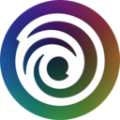
Ubisoft Connect(育碧游戏平台) V150.0.0.11034 官方最新版 223.65M | 简体中文 | 8.3
详情
Bandicam(高清录制视频软件) V7.0.2.2138 汉化破解版 26.14M | 简体中文 | 3.5
详情
D3DGear(游戏录像) V5.00.2156 免费版 20.06M | 简体中文 | 9.7
详情
FRAPS V3.0.2 中文破解版 2.27M | 简体中文 | 3.8
详情
NVIDIA GeForce Experience(英伟达游戏优化软件) V3.21.0.36 官方最新版 117.36M | 英文 | 7.5
详情
Steam平台客户端 V1751405894 官方最新版 2.22M | 简体中文 | 7.3
详情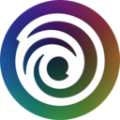
Ubisoft Connect(育碧游戏平台) V150.0.0.11034 官方最新版 223.65M | 简体中文 | 8.3
详情
屏幕录像专家 V2019 中文绿色破解版 8.73M | 简体中文 | 3.5
详情
FRAPS V3.0.2 中文破解版 2.27M | 简体中文 | 3.8
详情
拍大师 V8.4.4.0 官方版 140.85M | 简体中文 | 8.7
详情
Bandicam(高清录制视频软件) V7.0.2.2138 汉化破解版 26.14M | 简体中文 | 3.5
详情
KK录像机 V2.9.3.0 官方版 17.79M | 简体中文 | 8.4
详情
游戏录像专家 V10.0 官方最新版 19.29M | 简体中文 | 9.7
详情 MC空岛生存整合包 V1.17 绿色免费版
10.36M / 简体中文 /5.1
MC空岛生存整合包 V1.17 绿色免费版
10.36M / 简体中文 /5.1
 CE修改器中文版 V6.3 汉化版
7.96M / 简体中文 /8
CE修改器中文版 V6.3 汉化版
7.96M / 简体中文 /8
 Cheat Engine(CE内存修改器) V7.5 官方免费版
25.73M / 简体中文 /7.2
Cheat Engine(CE内存修改器) V7.5 官方免费版
25.73M / 简体中文 /7.2
 Cheat Engine修改器(CE单机游戏修改器) V6.7 简体中文版
11.55M / 简体中文 /8.6
Cheat Engine修改器(CE单机游戏修改器) V6.7 简体中文版
11.55M / 简体中文 /8.6
 Cheat Engine(游戏开挂软件下载) V7.5 汉化中文版
25.73M / 简体中文 /7.1
Cheat Engine(游戏开挂软件下载) V7.5 汉化中文版
25.73M / 简体中文 /7.1
 Steam平台客户端 V1751405894 官方最新版
2.22M / 简体中文 /7.3
Steam平台客户端 V1751405894 官方最新版
2.22M / 简体中文 /7.3